pdf如何转cad?在建筑设计、工程制图和制造行业,CAD文件格式的重要性不言而喻。然而,很多时候我们会遇到PDF文件,这些文件通常用于共享和查看,但并不方便直接用于编辑和修改。这时,PDF转CAD的需求就凸显出来了。本文将详细介绍几种将PDF转换为CAD文件的方法,帮助读者轻松应对这一需求。

一、使用迅捷PDF转换器
迅捷PDF转换器是一款功能强大的工具,能够简化PDF文件与其他格式之间的转换。用户可以轻松将PDF转换为CAD、Word、图片等多种格式,操作简便,界面友好,支持批量处理。该工具不仅转换速度快,还能保持文件的高质量和细节。
1.在软件左侧的功能栏中找到【PDF转CAD】功能,然后将需要转换的PDF文件拖拽到右侧的区域完成上传。
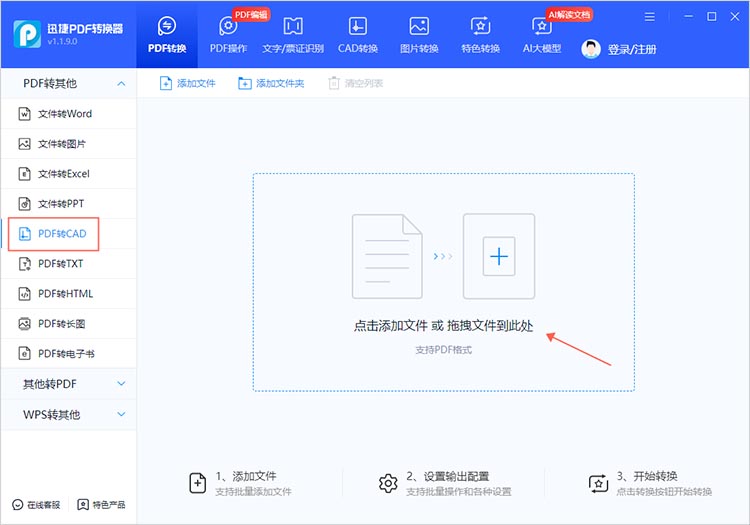
2.迅捷PDF转换器支持将PDF文件转换成多种CAD格式,例如DWG、DXF等,在开始转换前我们需要调整相关参数。
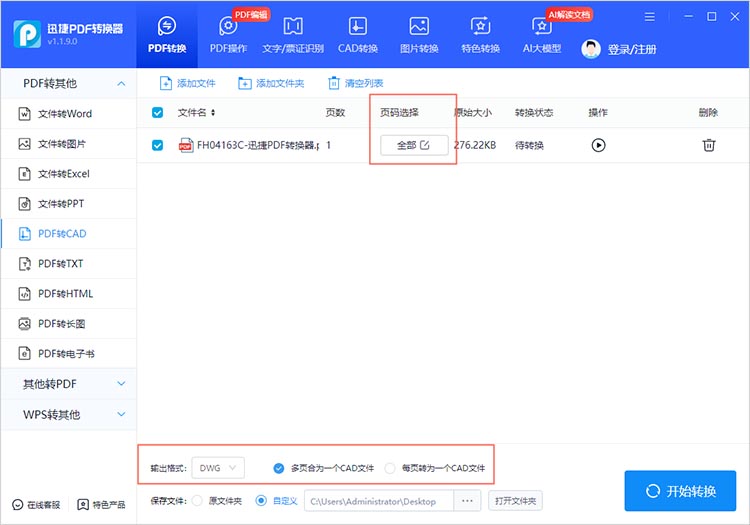
3.确定好文件的保存位置后,点击【开始转换】,软件就会按照设定进行文件转换。
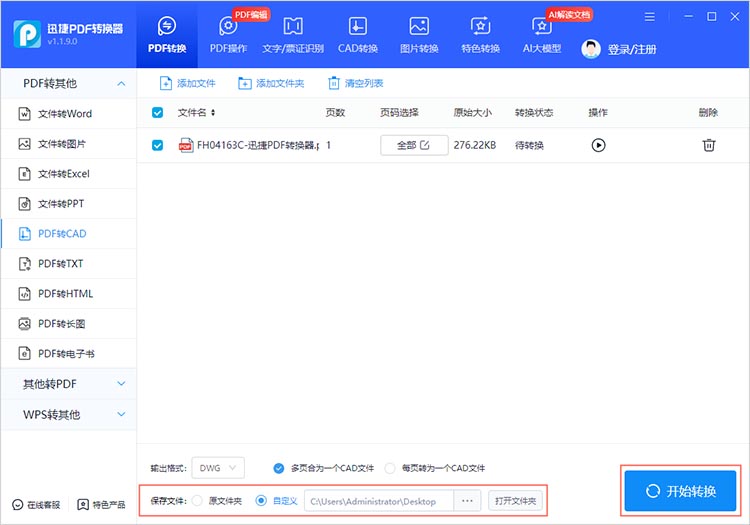
二、使用迅捷CAD转换器在线网站
迅捷CAD转换器在线网站是一个专为CAD文件转换而设计的工具,用户可以通过该网站方便地将不同格式的CAD文件进行转换,例如将DWG、DXF等格式转换为PDF、JPG等常见格式。在线工具可以在任何设备上使用,包括电脑、平板和手机,用户可以随时随地进行转换。
1.借助浏览器进入在线网站,在网站上方的功能栏中找到【在线转换】,选择其中的【PDF转CAD】功能。
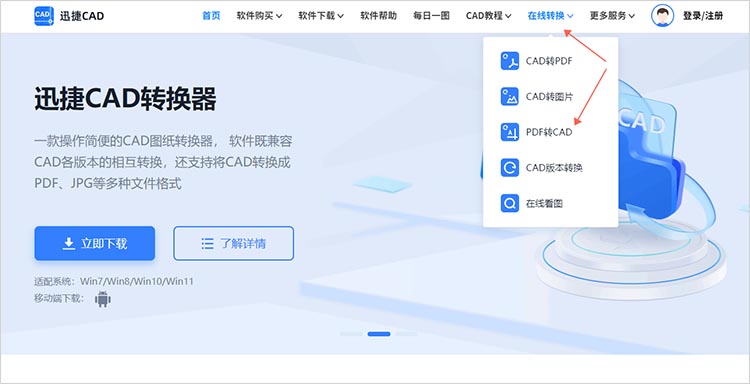
2.进入功能页后,点击【选择文件】上传PDF文件,网站支持批量处理,一次可上传4个文件进行转换。
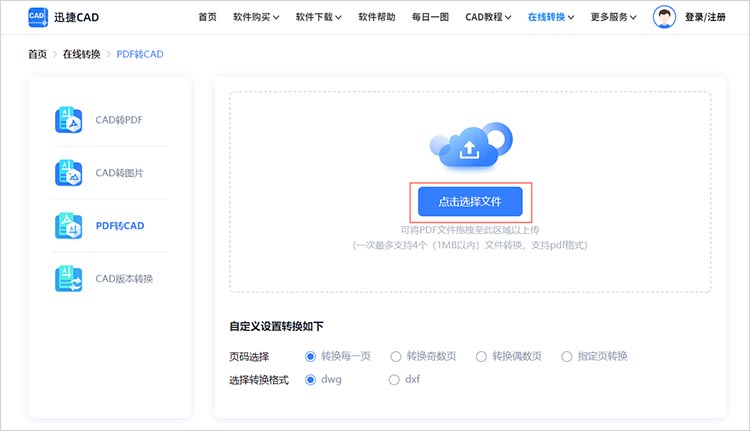
3.上传完成后,根据需求对转换设置进行合适的调整,然后点击【开始转换】即可。
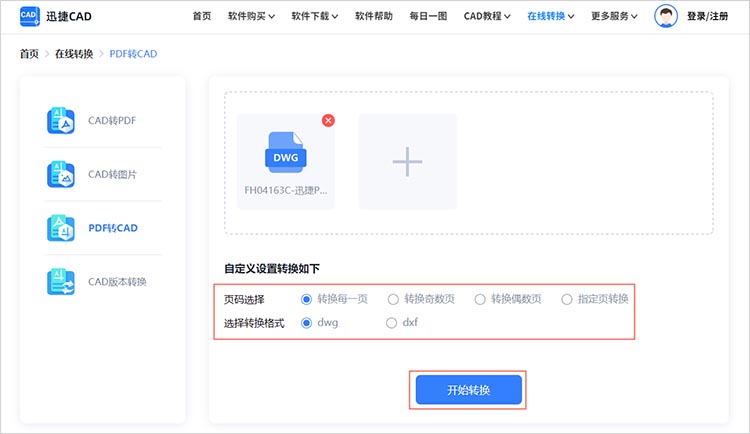
三、利用CAD软件的内置功能
如果你的设备中已有AutoCAD软件,可以直接利用其内置功能进行PDF到CAD的转换:
1.打开AutoCAD软件,在菜单栏中选择【插入】-【导入】-【PDF】。
2.然后,选择要导入的PDF文件,并在【导入PDF】对话框中选择相关选项,如保留矢量信息或栅格图像等。
3.点击【确定】进行导入,PDF文件就将作为图像或矢量数据导入到CAD中,从而完成PDF到CAD的转换。
关于“pdf如何转cad”的内容本文就先说到这,无论是借助专业的PDF转换工具,还是直接利用CAD软件的内置功能,我们都能有效地将PDF文件转换为CAD格式,满足建筑设计、工程制图和制造行业在编辑和修改方面的需求。希望本文的介绍能为大家在PDF转CAD的过程中提供有力支持,助你轻松应对各种挑战。

